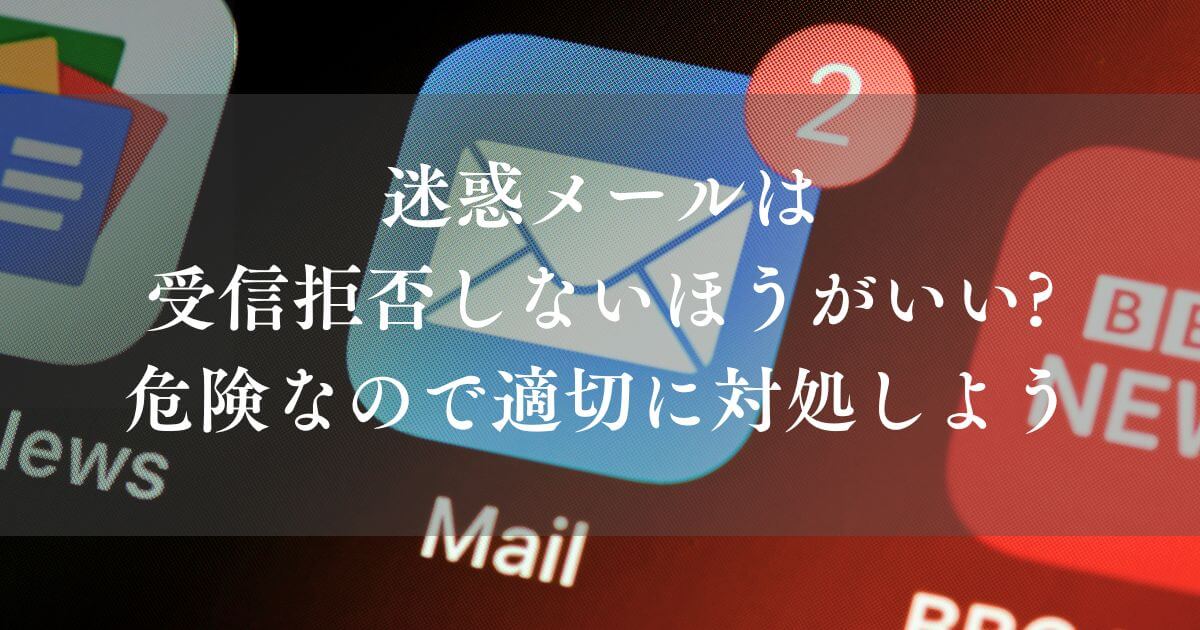- 迷惑メールが届かないようにしたい
- 受信した迷惑メールは、どう対処したらいいか知りたい
- 受信拒否しても届く迷惑メールをなんとかしたい
迷惑メールは受信拒否しないほうがいいということはなく、ちゃんと設定したほうがいいですよ。
受信拒否したからといって、迷惑メールの送信元に通知がいく心配はありません。
しかし、迷惑メールを開封してしまうと相手にバレてしまう可能性があるので注意が必要です。
迷惑メールを放置すると個人情報が漏れることもあり大変危険。
受信しないように適切にブロックして、迷惑メールのストレスから開放されましょう!
この記事では、迷惑メールの受信拒否の方法やメールの扱い方、新たな迷惑メールをブロックするやり方を紹介します。
受信拒否設定をするのが面倒だと思うなら、セキュリティソフトを活用して迷惑メールをブロックするのがおすすめ。
ほかのセキュリティソフトに比べて安価で、期限が切れてしまうことがないので気軽に試せますよ!
迷惑メールは受信拒否しないほうがいいという事実はない

迷惑メールは放置すると何通も迷惑メールを受信してしまうため、拒否設定をしたほうがいいですよ!
設定しないと、迷惑メールを受信するたびにリンクをタップしてしまったり、個人情報が流れてしまったりするリスクがあります。
危険を回避したいなら、今すぐにでも迷惑メールの受信拒否設定をしましょう。
迷惑メールの受信拒否設定をすれば、リスクへの不安や大量のメールのストレスが軽減されますよ。
この項目では、受信拒否をしたときのメリットやデメリット、迷惑メールの受信拒否の方法を紹介します。
受信拒否しても相手に通知がいかないので安心して!
迷惑メールを受信拒否しても、相手に受信拒否したことがバレてしまうことはありません。
受信拒否の設定をしないと、永遠と迷惑メールが届いてしまいます。
拒否設定していない場合は、今すぐにしたほうがいいですよ。

受信拒否したら、相手に通知がいってしまうのかしら…。
相手に受信拒否したことがバレてしまうことはないので、安心して迷惑メールの設定をするようにしましょう。
迷惑メールの受信拒否すれば、ストレスも軽減されますよ。
次の項目では、届いてしまった迷惑メールの受信拒否の方法を解説しているので、今すぐ試してみてくださいね。
メールを開けば受信拒否設定は簡単にできる
迷惑メールの受信拒否設定は、受信したメールを開けばとても簡単にできますよ。
iPhoneやドコモメールでの迷惑メールの受信拒否の方法は以下のとおりです。
- 手順1メールアプリを起動し、受信拒否したい連絡先のメールを開く
- 手順2画面の上部に表示されている連絡先をタップする
- 手順3「この連絡先を受信拒否」をタップする
Androidでの迷惑メールの受信拒否の方法はこちら。
- 手順1Gmail アプリを起動し、受信拒否したい連絡先のメールを開く
- 手順2メールの右上にある「︙」のアイコンをタップする
- 手順3「○○○さんをブロック」をタップする
お使いの機種によっては、Androidであってもメールアプリがgmailではないこともあります。
docomoのAndroidユーザーであれば、iPhoneのメール設定のやり方で受信拒否ができるので試してみてくださいね。
迷惑メールを受信拒否すれば、同じアドレスからのメールは届かなくなるのでいいですよ。
設定しないと永遠に届いてしまい、危険なので今すぐに設定しましょう。
リンクを開いてしまう危険やストレスから開放されたいなら、試してみてくださいね。
しかし、迷惑メールの送信者は、アドレスを何度も変えて送ってくる場合もあるため、アドレス自体を拒否設定しても意味をなさないことも。
アドレス自体を受信拒否するだけよりも、ドメインやアドレスの一部を指定するほうが、より高度な設定ができるのでおすすめですよ。
迷惑メールを開くことに抵抗がある場合は、記事の後半で紹介しているドメインを使った拒否設定の方法を試してみてくださいね。
まずはアドレスの受信拒否設定をしてみて、それでも迷惑メールが届く場合も、次の項目で紹介している設定方法を試してみてみるといいですよ。
迷惑メールは受信拒否しないほうが危険!リスクが多い

迷惑メールを放置すると、間違って返信してしまったり、リンクを開いてしまったりする可能性があるので大変危険です。
リンクを開くと勝手にウイルスをダウンロードして第三者に配布してしまうといったような恐ろしい事態も。
あなたの身を守るためにも、迷惑メールは放置せずに削除するほうがいいですよ。
受信した迷惑メールを削除する前の対処法について知って、迷惑メールのストレスから開放されましょう。
この項目では、すでに受信している迷惑メールの対処法や、放置することによる危険性について紹介します。
返信したりリンク先を開いたりしないのが重要!
迷惑メールが届いてしまったら、リスク回避のため開封しないこと、リンクを開かないこと、個人情報を入力しないことが大切です。
受信した迷惑メールの対処法については以下のとおり。
- 相手に開封したことがバレないようにメールを開かず、無視する
- 迷惑メールに載っているリンクをタップしない
- フィッシング詐欺の可能性があるため、個人情報を入力しない
- 受信拒否して、そのアドレスからのメールを届かないように設定する
- 放置せずに迷惑メールを削除して、返信したりリンクを開いたりする危険性をなくす
メールを開かないほうがおすすめですが、iPhoneやAndroidの公式サイトでは、受信拒否設定する際にメールを開いて設定しています。
簡単に迷惑メールを受信拒否設定したいなら、リンク先をタップしないように気をつけながら行いましょうね。
迷惑メールはリスク回避のためにも削除するほうがいいですが、意図せず開いてしまった場合は、以下の方法で対応しましょう。
- 開いてしまった迷惑メールに返信したり、リンクを開いたりしない
- 受信拒否して、そのアドレスからのメールを届かないように設定する
- 放置せずに迷惑メールを削除して、返信したりリンクを開いたりする危険性をなくす
迷惑メールを開いてしまったら、返信したりリンクを開いたりせず、受信拒否設定して同じアドレスから届かないようにしましょう。
前の項目で、迷惑メールを開いた状態から簡単に受信拒否設定ができる方法を紹介しているので試してみてくださいね。
迷惑メールを受信した場合は、リスク回避のため極力開封したり、リンクを開いたりしないように徹底し対処しましょうね。
4種類ある迷惑メール!特徴は不可解な日本語の使用
迷惑メールは4種類あり、あなたが見て日本語やアドレスに違和感を感じれば、迷惑メールの可能性が高いですよ。
種類は以下のとおりです。
- 架空請求のため
- フィッシング詐欺をするため
- 個人情報を抜き取るのため
- ウイルスの配布のため
金融機関を装った架空請求メールでは、本物だと思ってしまうケースもあり、気づきにくいです。
少しでもおかしいなと感じたら、お使いの検索アプリから該当の金融機関を検索し、問い合わせてみましょう。
迷惑メールに記載されているお問い合わせにかけると、個人情報を抜き取られたり、金銭をだまし取られたりするので絶対にやめてくださいね。
迷惑メールの特徴や見分け方はこちら。
- 日本語がおかしいところがある
- 文字化けしたり、変なところに記号が入ったりしている
- メールアドレスのつづりがおかしいところがある
おかしいなと感じたら、高確率であたっていますので、あなたの感覚を信じてくださいね。
該当の金融機関を検索してみると迷惑メールの情報が載っているので、おかしいなと感じても感じなくても検索してみるのがおすすめですよ。
迷惑メールを放置すると、意図せずに開いてしまったり、リンクをタップしてしまう可能性があるため大変危険です。
必要な手順を踏んだら、迷惑メールは必ず削除しましょうね。
迷惑メールが受信拒否しても届くならドメインを使おう

迷惑メールを受信拒否してもアドレスを少し変えて届く場合は、ドメインやアドレスの一部で設定してみましょう。
アドレス自体に拒否設定するだけでなく、ドメインやアドレスの一部を使用すれば、同じ送信元からのメールを高確率でブロックできますよ。
大量の迷惑メールが来たら削除するのも手間ですし、ストレスもたまりますよね。
アドレスだけでなく、細かく設定すれば迷惑メールが減りますよ。
この項目では、迷惑メールを受信拒否しても届くときの対処法、新たな送信元から届かないようにする方法を紹介します。
受信拒否が効かない!ドメインやアドレスの一部で解決
迷惑メールのアドレスを受信拒否しても届く場合はドメインやアドレスの一部を使って設定してみましょう。
ドメインというのは、「◯◯.com.jp」の@マークより以下の部分のことをいいます。
iPhoneやAndroidの公式サイトには、迷惑メールを受信拒否するときに、迷惑メールを開いて設定する手順が紹介されています。
メールを開けば、受信拒否設定を簡単にできますが、送信者にメールを開いたことがバレてしまう可能性も。
送信者にメールアドレスが使われているのを知られてしまえば、少しだけ変化したアドレスでメールを送ってくる可能性が高いです。
受信拒否しても効かない場合や、迷惑メールを開かずに設定したい場合は、少し手間がかかりますが、以下で紹介する方法がおすすめ。
契約している携帯会社にそれぞれある、専用サイトやアプリからできるので試してみてくださいね。
docomoなら、ドメインやアドレスの一部で迷惑メールを受信拒否する方法は以下のとおり。
- 手順1My docomoを開き「メール・各種設定」をタップする
- 手順2すべてのメニューのメールの項目にある「メール設定」をタップする
- 手順3「設定を確認・変更する」をタップして、dアカウントでログインしたのち設定する
auなら、ドメインやアドレスの一部で迷惑メールを受信拒否する方法はこちら。
- 手順1auの専用サイトを開き「迷惑メールフィルター設定」をタップする
- 手順2「受信/拒否リスト設定」のなかにある「拒否リスト」を「変更する」ボタンをタップする
- 手順3「拒否リスト」設定より指定したい文字列を入力して「拒否リスト」を有効にする
- 手順4最後に「変更する」ボタンをタップする
SoftBankなら、ドメインやアドレスの一部で迷惑メールを受信拒否する方法はこちらです。
- 手順1My SoftBankを開き「メール設定」をタップする
- 手順2画面上部にある「迷惑メール対策」をタップする
- 手順3「拒否するメールの登録」の「登録する」をタップする
- 手順4拒否したいメールアドレスか一部を入力し「前方一致」「後方一致」「部分一致」などの指定方法を選択する
※続けて設定できます
- 手順5「次へ」をタップし、「登録する」を押せば完了です
アドレスを一部だけ変えてメールを送ってくる送信者も多いのが現状です。
受信拒否しても迷惑メールが届くようであれば、ドメインやアドレスの一部での拒否設定も行ったほうが安心ですよ。
迷惑メールへの心配やストレスから開放されたいなら、ドメインやアドレスの一部を使った受信拒否設定をしてみてくださいね。
セキュリティ対策ソフトを使って迷惑メールをブロック
受信拒否しても届くなら、セキュリティ対策ソフトをダウンロードして、迷惑メールをブロックするのがおすすめ。
セキュリティ対策ソフトを使えば、大量の迷惑メールを削除するストレスや、リンクを開いてしまうリスクを回避できますよ。
手間がかからず、簡単に迷惑メール対策ができるのもポイント。
受信拒否しても迷惑メールが届く場合は、セキュリティ対策ソフトの導入を検討しましょうね。
「ZEROウィルスセキュリティ」は、いちど購入し、ダウンロードすれば「無制限」で使用できるすぐれもの。
値段は、3000円ほどで安く、無制限で使用できるウィルス対策ソフトとして破格です。
大量の迷惑メールが受信されるストレスや危険から回避したいなら、「ZEROウィルスセキュリティ」を導入してみてくださいね。
迷惑メール回避のコツはアドレスを長く複雑にすること
新たな送信元からの迷惑メールを届かないようにするには、フィルタリングしたり、アドレスを長くて複雑にしたりするようにしましょう。
迷惑メールを届かないようにする方法については、以下のとおり。
- フィルタリングサービスを利用する
- メールアドレスを長くて複雑なものにする
- SNSにアドレスを公開しない
- 懸賞やポイントサイトを装ったサイトへの登録など運営元が不明なサイトを利用しない
機種によって違いがありますが、フィルタリングサービスは簡単に利用できますよ。
docomoでフィルタリングサービスを利用する方法はこちら。
- 手順1My docomoを開き「設定」をタップする
- 手順2「メール設定」をタップする
- 手順3「設定を確認・変更する」をタップする
- 手順4「かんたん設定」をタップする
- 手順5「キッズオススメ」「受信拒否 強」「受信拒否 弱」から選択してタップする
※パソコンメールは受信しない場合、「キッズオススメ」「受信拒否 強」がおすすめ。
※パソコンメールも受信したい場合、「受信拒否 弱」がおすすめ。 - 手順6「確認する」をタップする
auのフィルタリングサービスでは、アドレスを偽って送られてくるメール(なりすましメール)を受信しないように設定できます。
「なりすまし規制」を利用する方法はこちら。
- 手順1au IDのログイン画面より「迷惑メールフィルター」設定にアクセスする
- 手順2「迷惑メール設定」より、「なりすまし規制(推奨)」の
「変更するボタン」をタップする - 手順3「なりすまし規制」の高・低のいずれかを選択し、「変更するボタン」をタップする
- 手順4「OK」をタップして設定完了
SoftBankの迷惑メールフィルターを利用する方法はこちら。
- 手順1My SoftBankを開き「メール設定」をタップする
- 手順2「迷惑メール対策」の「変更」をタップする
- 手順3迷惑メールフィルターの強度を選択する
- 手順4「次へ」をタップし、「変更する」を押せば設定完了
日頃から迷惑メールが届かないように、気をつけてスマートフォンやパソコンを使用してくださいね。
懸賞やポイントサイトなどのサービスを利用する際には十分気をつけましょう。
意図せず、あなたが「だまされやすい人」リストに入れられ、情報が売られてしまう可能性もありますよ。
ふとしたことがきっかけでLINE登録に誘導され、何かしらの方法で個人情報が抜き取られることも。
迷惑メールと縁を切りたいなら、フィルタリングやアドレスを長くて複雑にして、怪しいサイトを使わないようにしましょうね。
アドレスを長く複雑にするだけでも、相手にアドレスを予想されてしまう確率が低くなるので、今すぐやってみてください。
まとめ

- 迷惑メールを受信拒否しても相手にバレないので、今すぐ設定するほうがいい
- メールを開いて受信拒否するほうが複雑な作業なしに簡単に設定できる
- 開封することで、迷惑メールの送信者に通知はいってしまうリスクがある
- 受信拒否設定するために迷惑メールを開いたときは、絶対に返信したり、リンク先を開いたりしないように気をつける
- 迷惑メールは4種類あり、架空請求やフィッシング詐欺、個人情報を抜き取るもの、ウイルスの配布が目的のものがある
- 不可解な日本語が使われていたり、メールアドレスのつづりがおかしかったりするなど、迷惑メールには特徴がある
- アドレス自体を受信拒否しても迷惑メールが届く場合は、ドメインやアドレスの一部でも設定するほうがいい
- 新たな迷惑メールが届かないようアドレスを長く複雑にすること、懸賞やポイントサイトなどの怪しいサイトに登録しないことが大切
相手にバレてしまうのが心配で、迷惑メールの受信拒否しないほうがいいのではと疑問に思いますよね。
迷惑メールを受信拒否しても相手にバレてしまうことはないので、安心して設定してくださいね。
アドレスを受信拒否するだけでなく、ドメインやアドレスの一部でも設定すれば、同じ送信者からの迷惑メールが届きにくくなります。
迷惑メールを受信拒否すれば、大量のメールを削除したり、リンクを開いてしまったりするリスクから開放されますよ。
受信拒否設定するために迷惑メールを開き、複雑な作業をするのが嫌なら、ウイルスセキュリティソフトに頼るのがおすすめ。
ZEROウイルスセキュリティは1回購入すれば無制限で使えるので、ほかのソフトよりコスパがいいですよ!